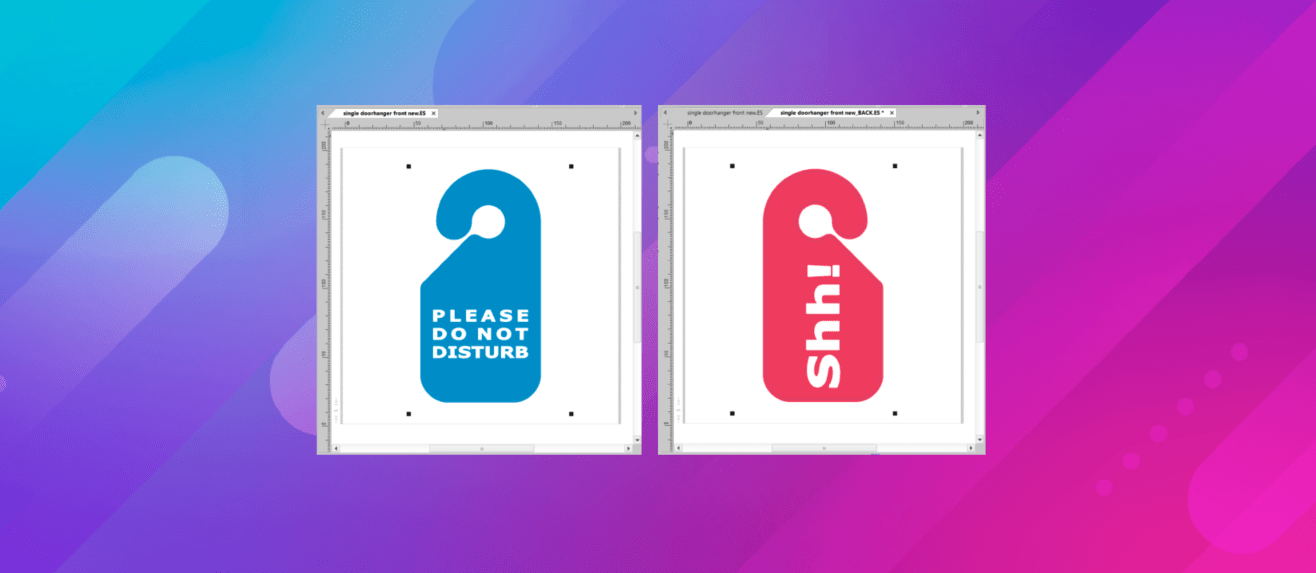EasySIGN предлагает рабочий процесс для создания дизайна с передней и задней сторонами. Сначала спроектируйте свой фасад, затем используйте Файл> Рабочий лист> Создать обратную сторону .... чтобы создать свою задницу.
Как это сделать, вы можете прочитать в следующем примере, чтобы создать одну (или набор) дверных вешалок.
Создание единственной дверной вешалки
Мы создали фасад для конструкции дверной вешалки. Этот рисунок будет напечатан с обеих сторон, а затем будет вырезан нужной формы.
Перед тем, как наклеить обратную сторону дизайна, вам нужно добавить выравнивающие метки обрезки для оптической системы позиционирования вашего резака. Подробнее о различных системах выравнивания и добавлении меток обрезки читайте в нашем Совет и хитрость по поводу выравнивания меток обрезки.
Дизайн передней части, включая метки обрезки, выглядит следующим образом:
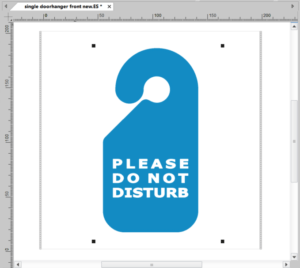
Мы создаем заднюю часть дверной рамы с помощью функции Create Backside.
Файл> Рабочий лист> Создать обратную сторону
Добавьте настройки для рабочего листа обратной стороны, выберите «Выравнивание обрезки» и свяжите обратную сторону с исходным рабочим листом с дизайном передней стороны. Нажмите OK для создания задней стороны.
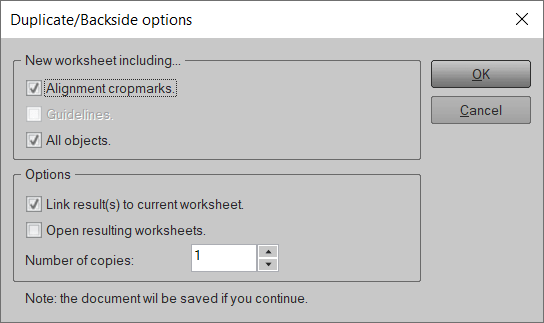
Лицевая сторона размещается и зеркально отражается в том месте, где она расположена на тыльной стороне.
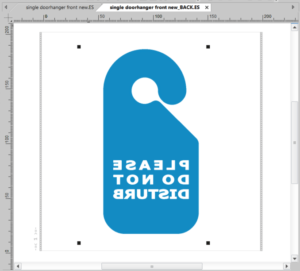
Если у вас двусторонний прозрачный дизайн, то такой дизайн задней стороны будет правильным. В этом случае мы меняем текст и цвет оформления обратной стороны. Преобразованная задняя сторона выглядит следующим образом:
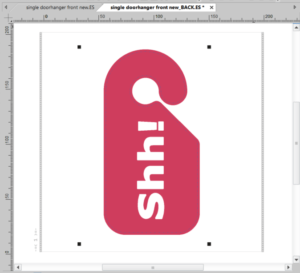
Теперь дверную скобу можно изготавливать, напечатав переднюю и заднюю стороны дизайна и обрезав носитель, используя впоследствии совпадающие метки обрезки на вашем резаке.